
腳注和尾注用于為文檔中的文本提供解釋、批注或參考。 腳注放在頁面底部,而尾注則集合在一起放在文檔結尾的一頁上面。 腳注或尾注由兩個部分組成,即注解引用標記及相應的注釋文本。 腳注和尾注與引文不同,后者是在文本內嵌入的附加引用。 可使用“引文”工具或“源管理器”中存儲的源信息創建引文、引用作品名單或書目。 但是,不能使用“引文”工具或“源管理器”中存儲的信息創建腳注或尾注,也不能使用腳注或尾注創建引用作品名單或書目。
請執行以下任一操作:
添加腳注或尾注
在“視圖”菜單上,單擊“頁面視圖”。
在文檔中,單擊要插入注釋引用標記的位置。
在“插入”菜單上單擊“腳注”。
在“位置”下,單擊“腳注”或“尾注”,然后在“腳注”或“尾注”彈出菜單中單擊所需的位置。

在“格式”下,選擇所需編號選項,然后單擊“插入”。
Word 將插入注釋編號,然后將光標放在腳注或尾注中的注釋編號旁邊。
鍵入注釋文本。
提示:
編輯腳注或尾注中的文本
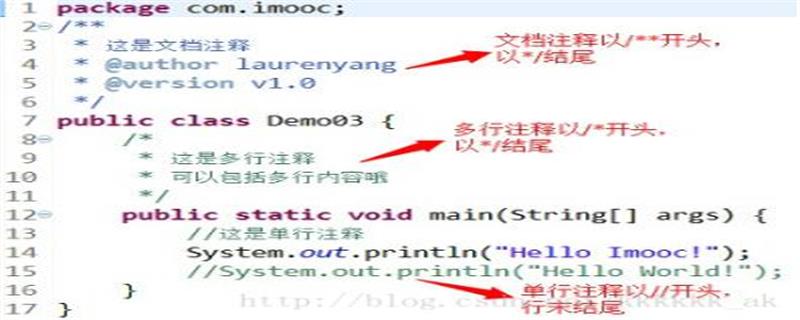
在“視圖”菜單上,單擊“頁面視圖”。
在文檔中,雙擊注解引用標記。
Word 將自動滾動到腳注或尾注。
進行所需的更改。
提示:如果添加、刪除或移動交叉引用的腳注或尾注,必須更新交叉引用編號。 按住 ,單擊交叉引用編號,然后單擊快捷方式菜單中的“更新域”。 打印時,Word 將自動更新交叉引用。

重新開始為腳注或尾注編號
可以選擇重新開始為腳注或尾注編號,以便每節中每頁上從 1 開始編號。
在“插入”菜單上單擊“腳注”。
在“格式”下的“起始編號”框中,輸入“1”。
在“編號”彈出菜單上,單擊所需選項,然后單擊“應用”。

更改注釋引用標記的編號格式
在“插入”菜單上單擊“腳注”。
在“格式”下的“編號格式”彈出菜單上,單擊所需選項,然后單擊“應用”。
提示:
移動腳注或尾注

要移動或復制注釋,可以使用文檔窗口中的注解引用標記,而不是使用注釋的文本。
選擇注釋引用標記。
將該標記拖到新位置。
復制腳注或尾注
選擇注釋引用標記。
按住 ,然后將標記拖到新位置。
刪除單個腳注或尾注
要刪除一個腳注或尾注,必須在文檔窗口中刪除注解引用標記word腳注區 可輸入word腳注區 可輸入,而不是刪除注釋的文本。